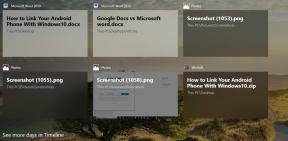7 labākie veidi, kā novērst iPhone sejas ID, kas nedarbojas
Miscellanea / / November 29, 2021
The Apple Face ID ir patiešām lieliska funkcija kas veicina viedtālruņa drošības un autentifikācijas revolūciju. Izmantojot Face ID, ir kļuvušas ērtas tādas darbības kā iPhone atbloķēšana, lietojumprogrammas un maksājuma autorizācija. Tomēr tāpat kā iPhone akumulatora optimizācija, Face ID dažkārt saskaras ar dažiem traucējumiem, kuru dēļ tas nedarbojas pareizi. Šajā rokasgrāmatā mēs apskatīsim septiņus (7) dažādus veidus, kā atdzīvināt jūsu iPhone sejas ID, ja tas pārstātu darboties.

Bez liekām pūlēm pievērsīsimies risinājumiem.
1. Pārbaudiet iPhone kameru

Face ID izmanto TrueDepth kameru sistēmu, kas atrodas iPhone displeja iecirtumā, lai kartētu jūsu seju un veiktu autentifikācijas pārbaudes pirms ierīces vai lietotņu atbloķēšanas. Ja TrueDepth kamera ir bloķēta (daļēji vai pilnībā), Face ID var nedarboties. Jums vajadzētu pārbaudīt, vai jūsu iPhone iedobumu neaizsedz daļiņas vai gruži. Varat noslaucīt kameru ar tīru mikrošķiedras lupatiņu un atkārtoti palaist Face ID, lai pārbaudītu, vai tas darbojas.
Ja jūsu iPhone tālrunim ir pievienots futrālis, pārliecinieties, vai tas neaizsedz iecirtumu un neaizsedz kameras sistēmu displeja augšdaļā. Daži ekrāna aizsargi var arī bloķēt iPhone TrueDepth kameras pareizu darbību. Ja Face ID pārstāja darboties uzreiz pēc ekrāna aizsargplēves pievienošanas tālruņa displejam, noņemiet to.
2. Mainiet iPhone orientāciju

Face ID ir paredzēts darbam tikai tad, ja jūsu iPhone tālrunis ir tādā pašā orientācijā kā jūsu seja. Tas nozīmē, ka Face ID nedarbosies, ja jūsu seja ir vertikāli, bet jūsu iPhone tālrunis tiek turēts ainavas orientācijā (t.i., tālrunis tiek turēts uz sāniem). Tāpat, ja jūsu seja ir uz sāniem (pieņemsim, ka guļat gultā) un jūsu iPhone tālrunis atrodas dabiskajā portreta pozīcijā/orientācijā, Face ID, iespējams, nevarēs autentificēt jūsu seju. (Ticiet man, es to izmēģināju, un tas nedarbojas.)
Pielāgojiet seju, lai tā būtu pareizi saskaņota ar jūsu iPhone tālruni, un vēlreiz mēģiniet Face ID.
3. Pārvietojieties tuvāk savai ierīcei
Apple saka, ka Face ID darbojas vislabāk, ja attālums starp jūsu seju un iPhone ir 10–20 collas (25–50 centimetri). Ja Face ID neļauj jūs autentificēt, mēģiniet pietuvināt savu iPhone tālruni sejai. Jo tuvāk, jo labāk. Bet hei, ne pārāk tuvu.
4. Pārbaudiet, vai ir iespējots sejas ID

Ja mēģināt izmantot Face ID noteiktām lietojumprogrammām vai pakalpojumiem, bet tas nedarbojas, pārbaudiet, vai ietekmētajām lietotnēm/pakalpojumiem ir iespējots Face ID. Lūk, kā pārbaudīt Face ID iestatījumus.
1. darbība: Palaidiet iPhone izvēlni Iestatījumi.
2. darbība: Pieskarieties “Sejas ID un piekļuves kods” un ievadiet tālruņa piekļuves kodu, lai turpinātu.


3. darbība: Sadaļā “Lietot sejas ID” pārbaudiet, vai ir ieslēgti pakalpojumi, kuriem vēlaties izmantot Face ID.

4. darbība: Pēc tam, lai iespējotu Face ID citām programmām, pieskarieties pie Citas programmas.

Tiks parādīts to lietotņu saraksts, kuras ir pieprasījušas izmantot Face ID autentifikācijas nolūkiem. Noteikti ieslēdziet (atbalstīto) lietotni, ar kuru vēlaties darboties Face ID.

5. Alternatīvā izskata iestatīšana
Dažreiz Face ID nav bojāts, bet jums šķiet, ka tā nav. Problēma ir tāda, ka Face ID ir atteicies jūs atpazīt, ja ir ieslēgts seju aizsedzošais rīks. Ja strādājat darbu, kurā jums ir jāvalkā aizsarglīdzekļi (piemēram, sejas maska, infrasarkano staru bloķējošas brilles utt.), Face ID var nedarboties, kamēr tās ir uzvilktas. Interesanti, ka Apple ļauj iestatīt alternatīvu izskatu, kas pilnībā atšķiras no primārās identitātes, ko atpazīst Face ID.

Ar alternatīvu izskatu Face ID atpazīs jūs ar darba apģērbu un parastu apģērbu, kad esat mājās. Lūk, kā to iestatīt.
1. darbība: Atveriet izvēlni Iestatījumi un atlasiet opciju Sejas ID un piekļuves kods. Lai turpinātu, ievadiet sava iPhone piekļuves kodu.


2. darbība: Atlasiet opciju “Iestatīt alternatīvu izskatu”.


Tagad turpiniet iestatīt savu alternatīvo izskatu, kā to darījāt ar parasto sejas ID. Pirms alternatīvā izskata reģistrēšanas neaizmirstiet uzvilkt aizsargaprīkojumu.
6. Atiestatīt sejas ID
Ja jūsu iPhone Face ID joprojām nedarbojas pēc visu iepriekš minēto problēmu novēršanas padomu izmēģināšanas, atiestatiet Face ID. Lai gan tas nozīmē, ka šī funkcija būs jāiestata no nulles, tai vajadzētu palīdzēt novērst visas problēmas, kuru dēļ tālruņa sejas ID nedarbojas. Veiciet tālāk norādītās darbības, lai iPhone tālrunī atiestatītu Face ID.
1. darbība: Piesakieties savā ierīcē, izmantojot piekļuves kodu, un atveriet izvēlni Iestatījumi.
2. darbība: Atlasiet "Sejas ID un piekļuves kods" un ievadiet tālruņa piekļuves kodu, lai turpinātu.


4. darbība: Atlasiet opciju Atiestatīt sejas ID.


Tas nekavējoties atiestatīs jūsu iPhone sejas ID. Lai to iestatītu vēlreiz, lapā Face ID un piekļuves kods pieskarieties pogai Set Up Face ID un izpildiet uzvedni.
7. Atjauniniet iOS
Ja jūsu iPhone tālrunim ir pieejams iOS atjauninājums, atjauninājuma instalēšana var palīdzēt novērst visas ar programmatūru saistītas problēmas vai sarežģījumus, kuru dēļ Face ID nedarbojas. Palaidiet sava iPhone izvēlni Iestatījumi un dodieties uz Vispārīgi> Programmatūras atjaunināšana> Lejupielādēt un instalēt.

Atgriezieties pie sejas ID
Ja visas iepriekš uzskaitītās ieteicamās problēmu novēršanas metodes neļauj jūsu iPhone sejas ID atkal darboties, problēma, visticamāk, ir saistīta ar aparatūru. Tādā gadījumā jums vajadzētu sazinieties ar Apple atbalsta dienestu vai nogādājiet savu iPhone uz Apple pilnvarotu remonta centru netālu no jums.
Nākamais: Vai jums ir apnicis izmantot Touch ID vai Face ID katru reizi, kad iPhone vai iPad ierīcē automātiski aizpildāt paroli? Izlasiet tālāk norādīto ziņu, lai uzzinātu, vai ir laba ideja atbrīvoties no papildu drošības.